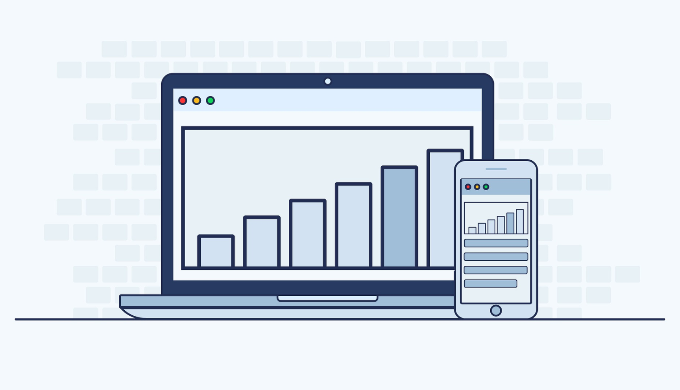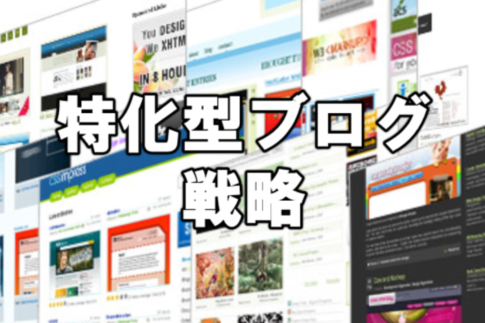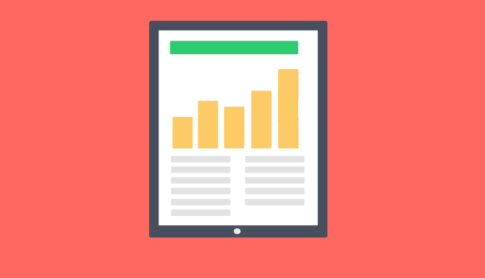「キーワードプランナーを利用してあなたのブログ、サイトにアクセスを集めるキーワードを見つける」という目標に焦点を絞って解説をしていきます。
では、早速始めていきます。
キーワードプランナーを使うメリット
Googleは日々膨大な検索データを集めています、そのデータを使うことにより様々なメリットがあります。
キーワードプランナーを使うメリットは
- キーワードの検索ボリューム(検索回数)が分かる
- 関連するキーワードが分かり新たなキーワードを発見できる
- キーワードのトレンドが分かり、狙ったキーワードの需要の多い時期が分かる
- デバイス別(パソコン、スマホ、タブレット)の検索回数が分かる
- 100個位のキーワードでもまとめて検索回数。関連キーワードなどを調べられる
キーワードプランナー最大のメリットはまず、検索ボリュームが分かる事です。
検索ボリュームの多いビックキーワード(月間平均検索ボリュームが3000以上)を狙っても、ブログ、サイト立ち上げた初期段階では上位表示は難しいし、逆に検索回数が少なすぎる記事ばかりを書いてもアクセスが集まりません。
また、キーワードプランナーで「インド 旅行」と調べただけで「477個」の関連キーワードを一気に知ることができます。
記事を書くネタであるキーワードを見つけることが容易になります。 では、もっと詳しく見て行きましょう。
キーワードプランナーの検索ボリュームを詳細表示に変える
キーワードプランナーでは2016年頃から仕様変更があり
- Google広告を利用している場合は従来どおり詳細表示
- Google広告を利用していない場合は曖昧な表示
という変更点があり、一部機能の利用制限も行われました。 キーワードプランナー詳細表示あり
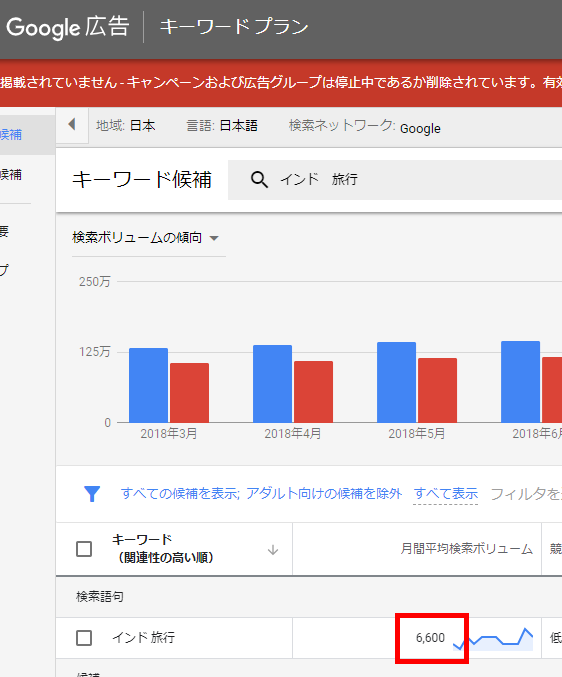
このように「インド 旅行」の検索需要が「6,600」と正確に知る事ができます。 キーワードプランナー詳細表示なし
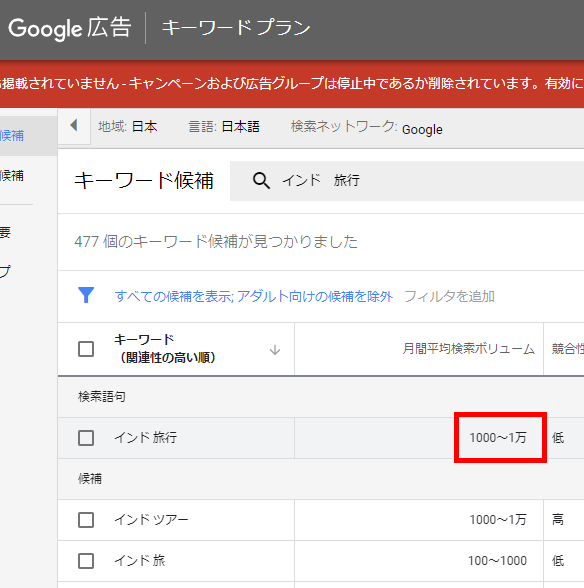
このように「インド 旅行」と調べても検索需要は「1000〜1万」と曖昧な表示しかされません。
キーワードプランナーはブログ、ホームページで記事を書く一般ユーザーから企業のSEO担当まで幅広く利用し、さらに個人がインターネットを利用したビジネスをすることが当たり前の時代になりました。
このことにより、利用者が増え過ぎてGoogleのサーバーにも負担がかかり、2016年からの利用制限になったと思われます。
ですが、200円程広告費用をかけることにより従来の詳細表示に戻すことができます、新しく描き下ろした記事なので是非参考にしてくださいね。
キーワードプランナーを使うために無料でGoogle広告アカウント取得する
では、キーワードプランナーを実際に使っていきましょう。
キーワードプランナーは無料で利用できるGoogle広告の中の一部機能となっています、なのでまずは広告アカウントを取得する必要があります。
ですが、実際に広告を出す必要はありませんからご安心下さい。
(先程、触れた通り検索ボリュームの詳細表示を利用したい場合に一度200円程広告費を使えばOKです)
Google広告のアカウントを取得する際は、Googleのアカウントを持っていれば無料ですぐに取得する事ができます。
以下をクリックし広告アカウントを取得しましょう。
①ログインをクリックします。
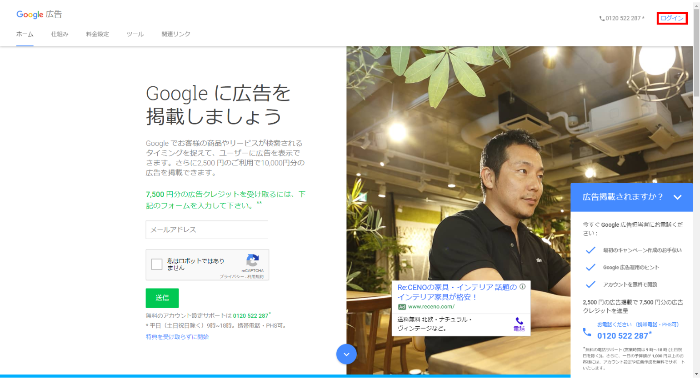
②「Google広告の利用経験がある場合」をクリックして下さい。検索ボリュームの詳細表示を求めない場合は実際に広告は出しませんのでご安心下さい。
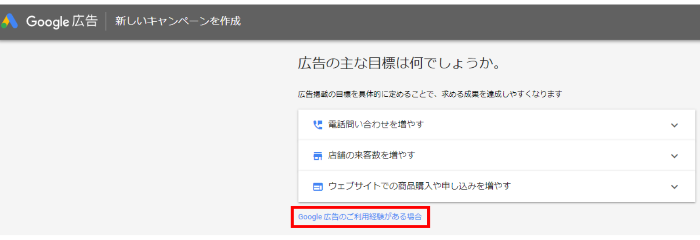
③「キャンペーンなしでアカウントを作成」をクリックします。
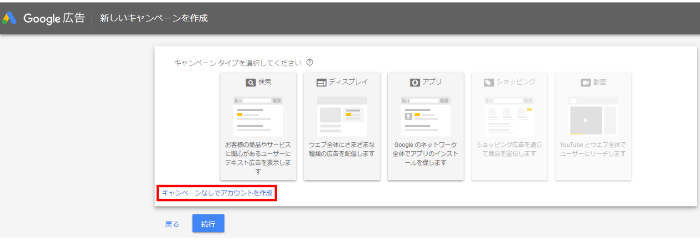
④表示内容は基本いじらなくてOKです。確認して「送信」をクリックします。
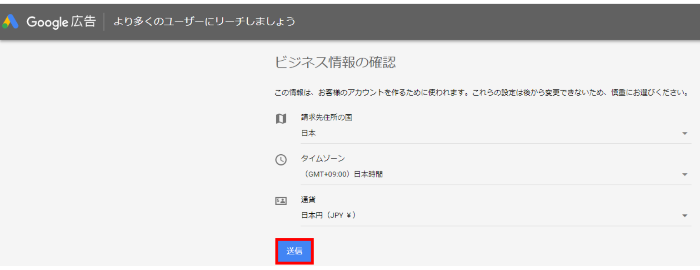
⑤「アカウントを確認」をクリックします。これでGoogle広告アカウントの取得は完了です。
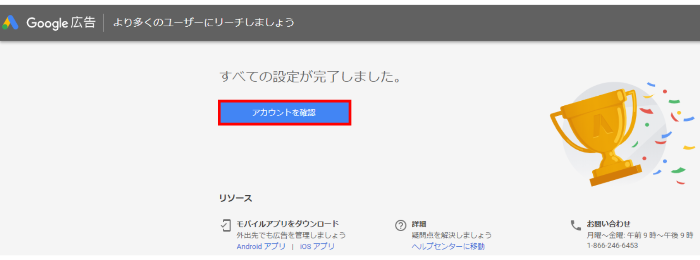
では次からは実際にキーワードプランナーを使って行きましょう。
キーワードプランナーの表示方法
では、実際にキーワードプランナーを使い基本操作に慣れていきましょう。これだけは最低限覚えて欲しい、重要な指標に絞って解説していきます。 ①赤枠内の「ツール」をクリックします。
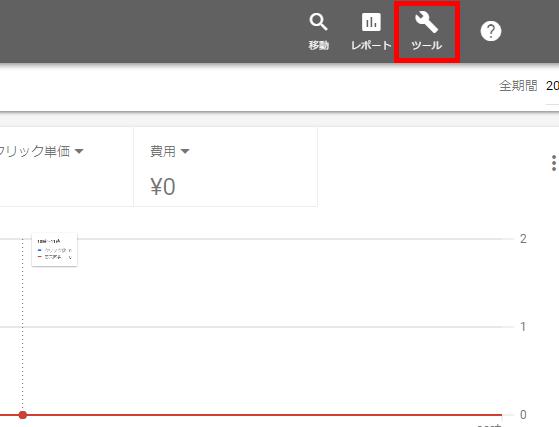 ②「キーワードプランナー」をクリックします。
②「キーワードプランナー」をクリックします。
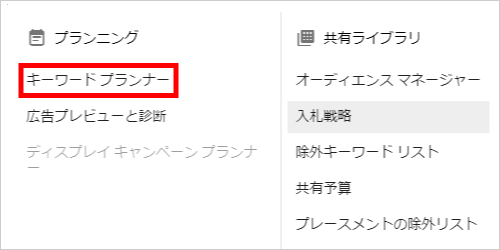
③下記のような画面が出てきますので、ここで検索ボリュームなどを調べる事ができます。
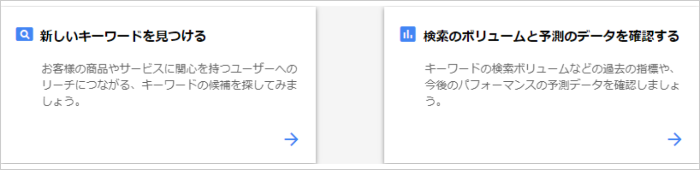
キーワードプランナーでアクセスを集めるキーワードを見つける
検索ボリューム、関連キーワードを調べるのはキーワードを見つける、SEO対策(記事を上位表示させる対策)が目的ですが、理由は2つあります。
- 検索ボリュームを知りキーワードの需要があるかどうか知る
- 関連キーワードを知り記事作成に役立て読者の満足度を上げSEO対策をする&記事のキーワードを見つける
まずは論より証拠で使って行きながら詳細を説明して行きます。
①「新しいキーワードを見つける」をクリックします。
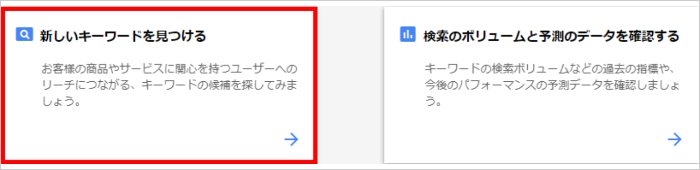
②下記に「検索ボリューム、関連キーワードを知りたい」「上位表示を狙っているキーワード」を入力しましょう。
- 例えばインドに関して調べたい場合は「インド」と入力
- 複数語句の組み合わせで調べたい場合は「インド 旅行」「インド 旅行 ヨガ」のようにワードの間にスペースを開けて入力
最後に「開始」をクリックして下さい。
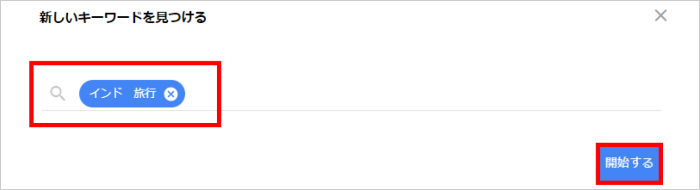
③下記のように表示されますので、下記指標を記事の検索上位対策に役立てるには赤枠内の指標3つは最低限覚えて下さい。
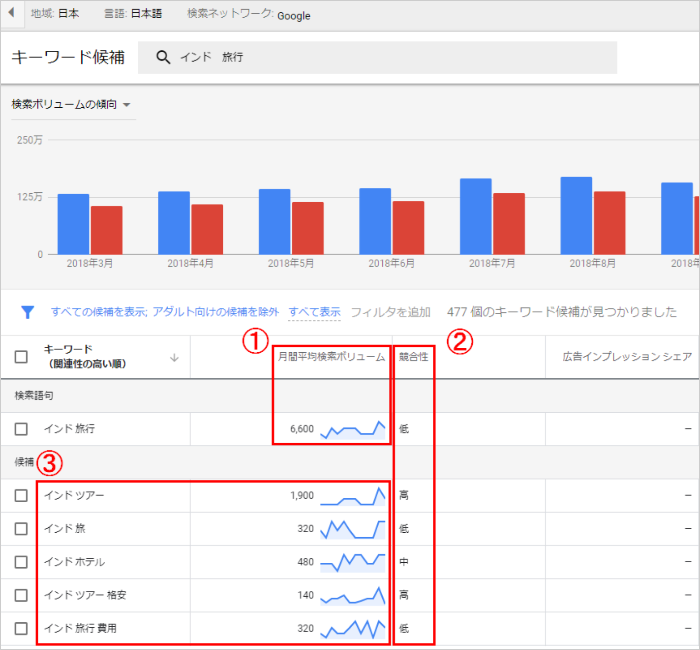
| ①月間平均検索ボリューム | 指定したキーワードが月に何回検索されたかの指標 |
| ②競合性 | 指定したキーワードのライバルとの競合の度合いの目安 |
| ③関連キーワード | 指定したキーワードと関連度の高いキーワードを表示してくれています |
月間平均検索ボリューム
指定したキーワードが月に何回検索されたかの指標です。
キーワード選定をする際の最も重要な指標になります。
キーワード選定をしないで記事を書いてはいけません。
なぜなら、ラーメン屋をさびれた商店街に出店する人はいません、すぐ閉店に追い込まれるでしょう。
ある程度人通りがある駅前、商店街に店舗を構えればある程度の集客は見込めるはずです。
このようにビジネスで一番重要なのは集客です。その集客力を示すのが月間平均検索ボリュームです。
ブログ、サイトにアクセスを集めるためには月間検索ボリュームが「500」未満のキーワードを選びましょう。
さっきと言っていることが違うと思われるかもしれませんが、
- 月間平均検索ボリューム500以下の記事を検索1ページ目に載せることを目標にし達成する
- 月間平均検索ボリューム501以上〜3000未満のミドルワードの上位表示をを目標にする
- 月間平均検索ボリューム3000以上のビッグキーワードの上位表示を目標にする
この順番で行えばあなたのブログ、サイトにアクセスが集まります。
競合性
指定したキーワードのライバルとの競合の度合いの目安です。
これは広告を出した際に使われる指標ですが、記事を書く際にも利用できます。
「インド 旅行」は競合性が「低」です、そのキーワードで広告を出す人が少ないよという意味になります。
逆に「インド ツアー」は競合性が「高」なのでライバルが多いですよという意味になります。
これを記事を書く際に置き換えると、「インド 旅行」はライバル記事が弱く記事の上位表示が比較的容易という参考指標になります。
また「インド ツアー」はライバル記事が強く上位表示が難しいかもしれません。
これはあくまでも、広告を出した時の参考指標なので、競合性が「低」なのにGoogle検索結果1ページ目の記事が全て企業の公式サイト、運用歴やコンテンツの質が高いブログばかり、という場合もあります。
逆に競合性が「高」なのにライバルが弱い場合もあります。
なので、競合性はあくまで参考程度にしてGoogle検索結果1ページ目のライバル記事は必ずチェックをしましょう。
ブログ、ホームページに集客を考えていて、物販アフィリエイト、自社商品を販売したい場合は競合性「高」「中」のキーワードを狙っても良いかもしれません。
「インド 旅行」が競合性が「低」なのは、このキーワードで記事を見ている人は、まだ漫然と「首都のカイロは治安は悪くないし近代的」「インド旅行に行きたいなー」程度の旅行の情報集取程度の気持ちで見ている人が多いです。
なので、ここに商品は売りにくいのです。
逆に「インド ツアー」は競合性は「高」ですが、すでに「インドに旅行に行こう!」と決めて、ツアーの比較をしたいがために検索している可能性が高いので、インドツアー商品の広告を打ち集客し、販売すれば売れる可能性が高いのです。
なにも広告を打つ必要はありません、競合性「高」「中」はお金になりやすいキーワードなんだと、ブログ、サイトで物販アフィリエイト、自社商品を販売する場合は覚えといて下さい。
関連キーワード
「インド 旅行」と調べた際に下記画像のように関連キーワードを表示されます。そこで赤枠内の数字に注目して欲しいのですが「477個のキーワード候補が見つかりました」という表示です。
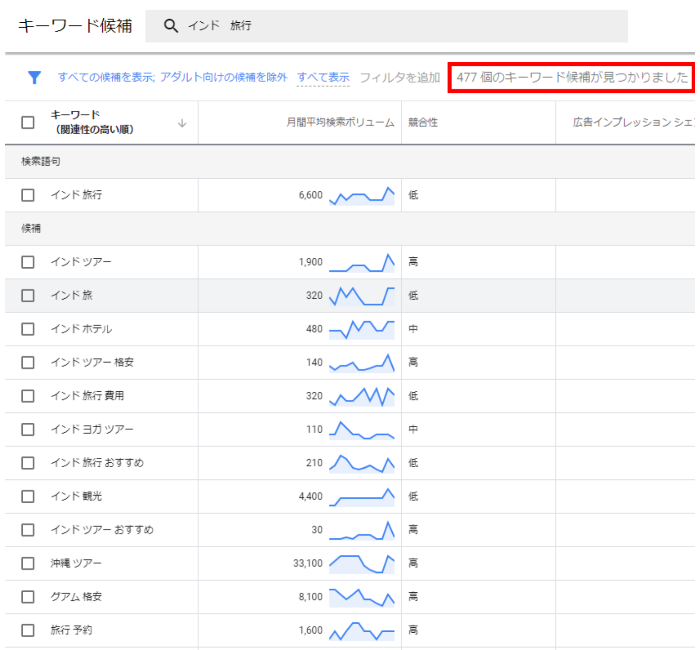
キーワード候補を探すのって大変ですよね「インド ツアー」「インド 旅」「インド ホテル」位までは簡単に出ても、477個は一瞬で浮かばないです。
それをキーワードプランナーは「インド 旅行」と検索した人が興味あるキーワードを一瞬で教えてくて、しかも検索ボリュームと競合性もついでに教えてくれます。
関連性が高い順に並んでいますので、この関連キーワードを生かして「インド 旅行」というキーワードで記事に訪れた方は、「インド ツアー」「インド 旅」「インド ホテル」とついでに検索する可能性が高い訳です。
なので「インド 旅行」の記事にインドの「ホテル」「ツアー」「旅」情報を盛り込んで、検索を訪れた人の潜在的なニーズをとらえることにより、Googleに評価され検索上位表示が可能になります。
これはSEO対策で最も重要な考え方の一つなので覚えておいて下さい。
また、関連するキーワードが477個も表示される訳ですから、それを参考に記事を書いて行っても良いでしょう。
キーワードプランナーの便利機能
キーワード選定、SEO対策のためのキーワードプランナーの使い方は先ほど説明しました。ここでは、知っておいた方が良い便利機能を紹介します。
地域・言語・検索ネットワークを変更する
下記の赤枠内をクリックすることにより、それぞれ変更することができます。
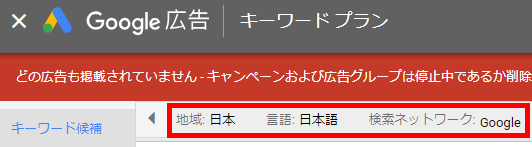
地域を変更する
キーワードプランナーで調べる地域を特定することができます。赤枠内に調べたい国、地域を入力し、下記に出てくる一覧から選び、最後に「保存」をクリックするだけです。
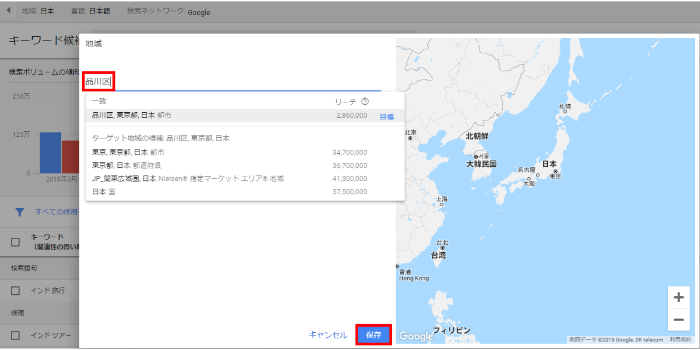
例えば品川区で接骨院をしている方などであれば「腰痛 治したい」というキーワードを品川区に限って調べることができます。
もちろん近隣の港区、大田区、世田谷区など複数地域の組み合わせも可能です。
また、アメリカ、ソウル市なども選択でき世界中の検索データを知ることができます。
言語を変更する
検索する言語も変更することが出来ます。企業の海外担当がアメリカの地域で英語で「インド 旅行」のキーワードを調べることもできます。 下記の言語:日本語辺りをクリックします。
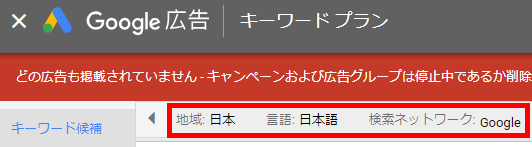
言語の選択画面になりますので今回は英語を選びます。
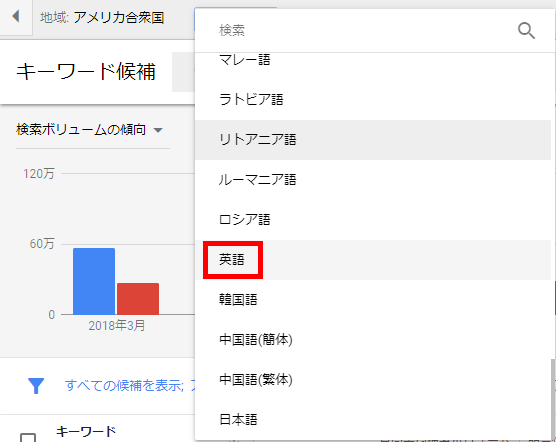
アメリカでは「インド 旅行」の月間平均検索ボリュームは「5400」あるようです。当然ですが言語は「india taravel」と英語で調べます。
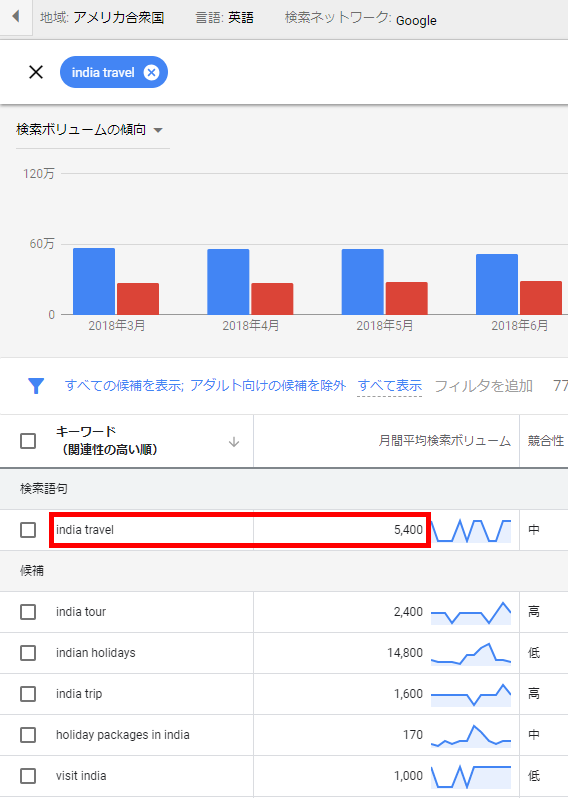
検索ネットワークを変更する
検索ネットワークを変更することによりYouTubeも含めて調べることができます。
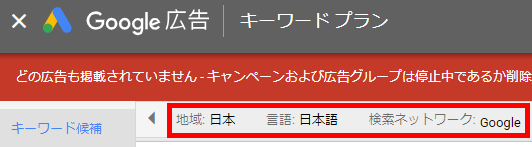
「Googleと検索パートナー」をクリックし変更可能です。

検索結果から特定のキーワードだけ表示する&除外する
関連キーワードから特定のキーワードだけ表示する&除外することができます。
特定のキーワードだけ表示する
「インド 旅行」と検索した時に関連キーワードには下記赤枠のように「インド」以外のキーワードも含まれています。これを除外することが出来ます。
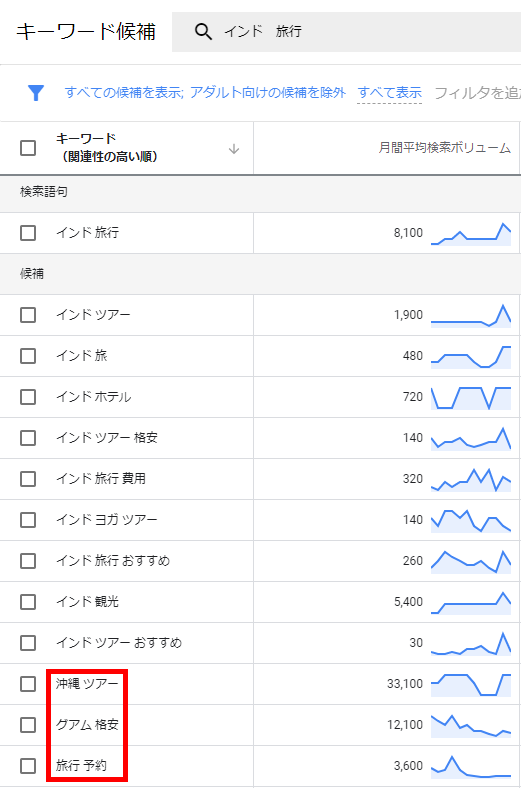
①赤枠内の「フィルタを追加」をクリックします。
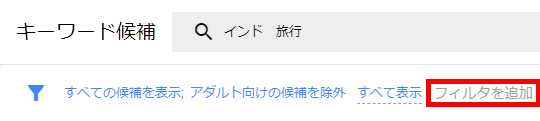
②キーワードのテキストをクリックします。
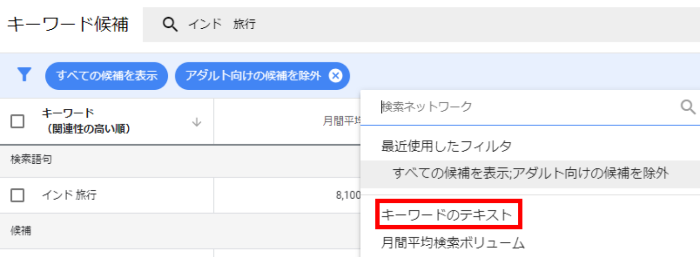
③下記のような表示になりますので「次を含む」をクリックします。
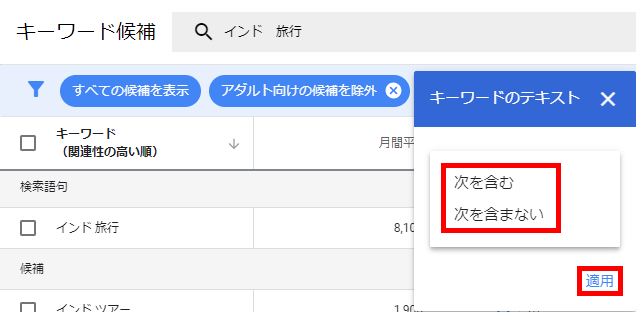
④「インド」と入力します。もちろん「インド ヨガ」「インド ヨガ ツアー」などの複数語句でもOkです。語句の間にはスペースを入れます。
また、複数の語句を一度に入力することが出来ます。
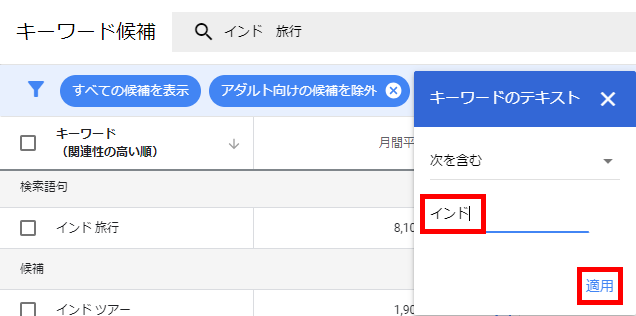
⑤「沖縄 ツアー」「グアム 格安」「旅行 予約」などが除外され「インド」を含むキーワードのみ表示されました。
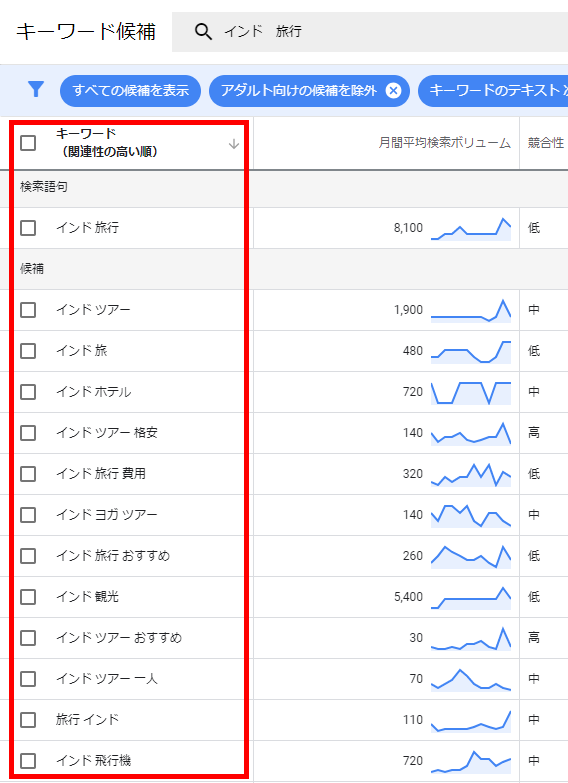
特定のキーワードだけを除外する
関連キーワードから特定のキーワードを除外する事ができます。
今回は「おすすめ」除外して見ます。
先ほどの「特定のキーワードだけ表示する」と手順②まで一緒で下記画像の「次を含まない」を選び「おすすめ」と入力し「適用」をクリックします。
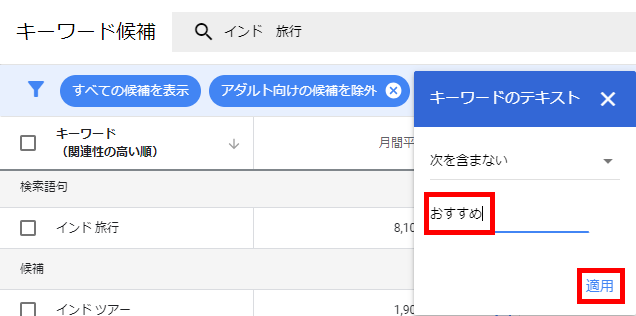
関連キーワードから「おすすめ」と言うキーワードが除外されました。
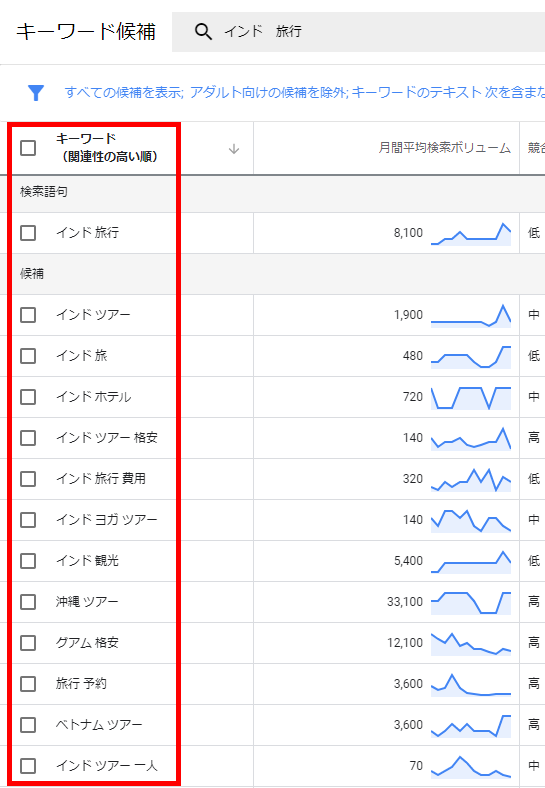
さらにフィルタを追加できる
先ほどの「キーワードのテキスト」の他に「月間平均検索ボリューム」「競合性」「広告インプレッションシェア」「ページ上部に掲載された広告の入札単価(低額帯)」「ページ上部に掲載された広告の入札単価(高額帯)」「アカウントのキーワードを除外」「プランのキーワードを除外」「競合性(インデックス値)」なども選択することが出来ます。
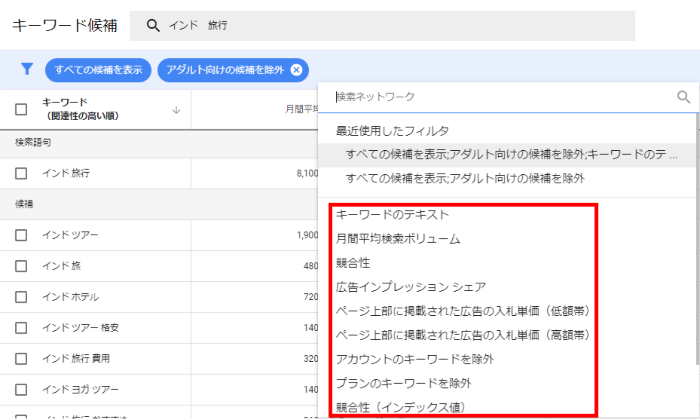
ですが、ブログ、サイトのキーワード選定、SEO対策のみなら、先ほどの「キーワードのテキスト」だけでまずは十分です。
表示項目の変更
キーワードプランナーをSEO目的ためだけの表示項目に変更することも可能です。
キーワードプランナーは本来はGoogleに広告を表示させるためのツールで、SEO目的ためだけのツールでは無いので表示項目が多いです。
このような指標が不要な場合は画面から消してしまいましょう。 下記の赤枠内の「表示項目」をクリックします。
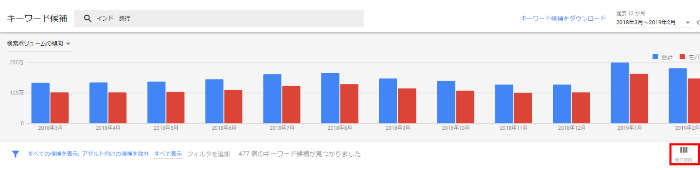
思い切ってSEOに関係の無い項目のチェックを外し除外するのも有りです。最後に「適用」をクリックします。
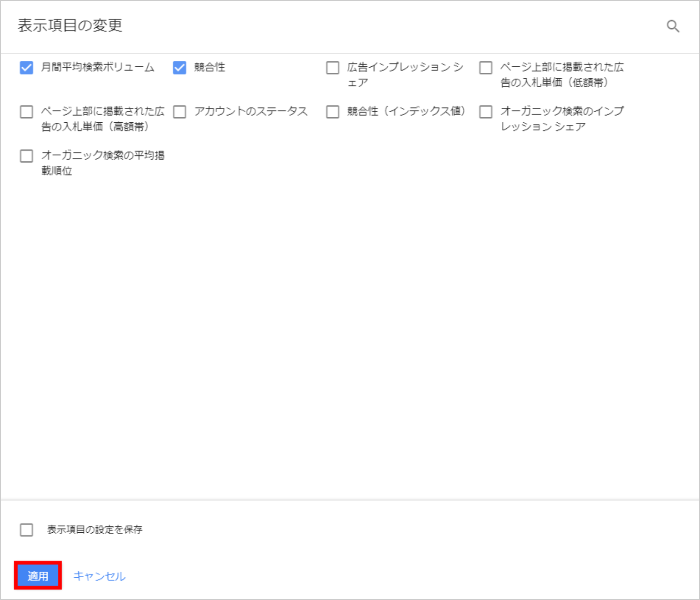
このようにキーワード選定とSEOに関係のない項目は除外されました。
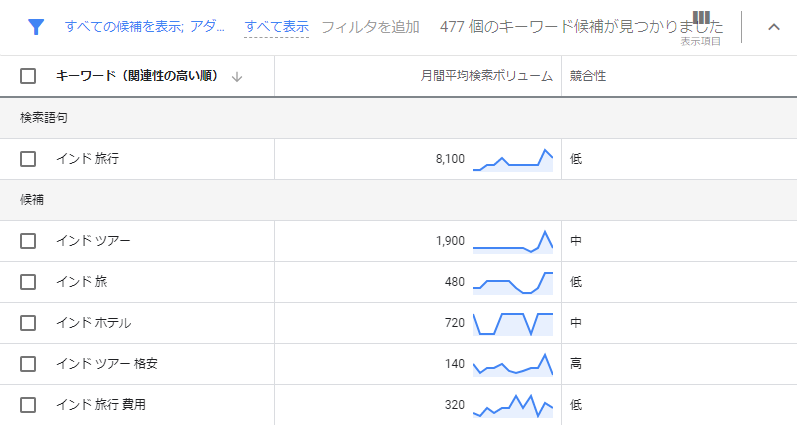
キーワードプランナーで調べたデータをcsvファイルでダウンロードする
キーワードプランナーで調べたデータをcsvファイルでダウンロードし、エクセルなどで見ることができます。
これにより、インターネットで繋がっていない、オフライン環境でも利用でき、外注さん、社内での共有も可能となります。
手順はすごく簡単で、赤枠の「キーワード候補をダウンロード」をクリックするだけです。

このようにダウンロードして見ることができます。
英語表記ですが、内容はキーワードプランナーの画面と同じです。
エクセルなので各データを昇順、降順に並べる事ができます。
関連キーワードデータを降順に並べて、需要の多いキーワード順に並べる事も可能です。
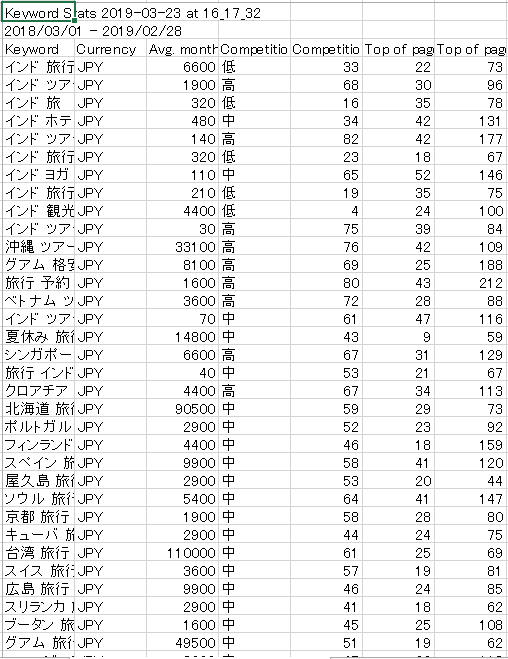
キーワードプランナーのデータ参照期間を指定する
キーワードプランナーでは検索期間を指定することができます。キーワードによっては旬があったりします。
- トレンドが上がっているキーワード
- トレンドが下がっているキーワード
では、キーワードプランナーのデータ参照期間を指定して行きましょう。
①赤枠内をクリックします。

②赤枠内でデータの参照期間を指定することが出来ます。右の赤枠内で期間を指定して「2019年1月から2019年2月」のみのデータを参照するということも可能です。
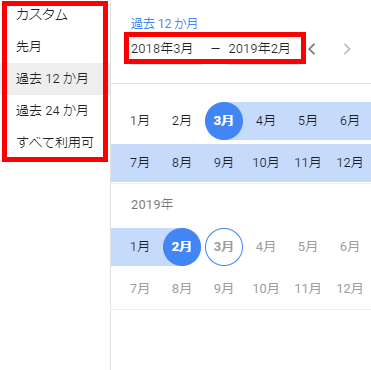
良くも悪くも世間を騒がせた仮想通貨ですがデータ期間を「2017年10月〜2019年2月」で参照すると、2018年1月にピークを迎え、その後は減少傾向なのが分かります。
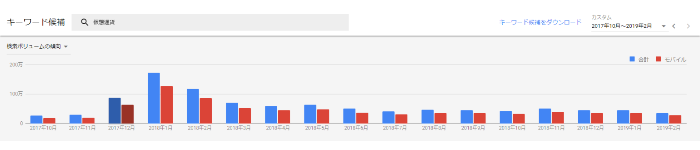
このようにトレンドが下がっているキーワードで記事を書いても今後も減少する可能性が高いので、避けた方が良いキーワードと判断できます。
一括で大量のキーワードを調べる
キーワードプランナーでは大量のキーワードに関するデータを一括で調べることが出来ます。
仮に「タイ旅行好きだから、それについて書いていこう」と思ったとします。
しかし、ただ闇雲に書いて行ってもアクセスは伸びないので、まずはgoodkeywordで「タイ 旅行」と入力しサジェストキーワードを調べます。
サジェストキーワードとは、Googleなどの検索窓にキーワードを打ち込んだ時に、自動で表示される「キーワード候補」です。
①まずは、goodleywordで「タイ 旅行」と検索します。

②Googleから78件のサジェストキーワードが見つかりました。
Bingは見る必要はありません。
なぜなら、日本の検索シェアはGoogleが約72%、Yahoo!が約22%で全体の約94%をしめていてYahoo!はGoogleの検索エンジンを採用しています。
なので見るべき指標はGoogleで十分です。
右下赤枠内のGoogleのサジェストキーワードを全てコピーします。
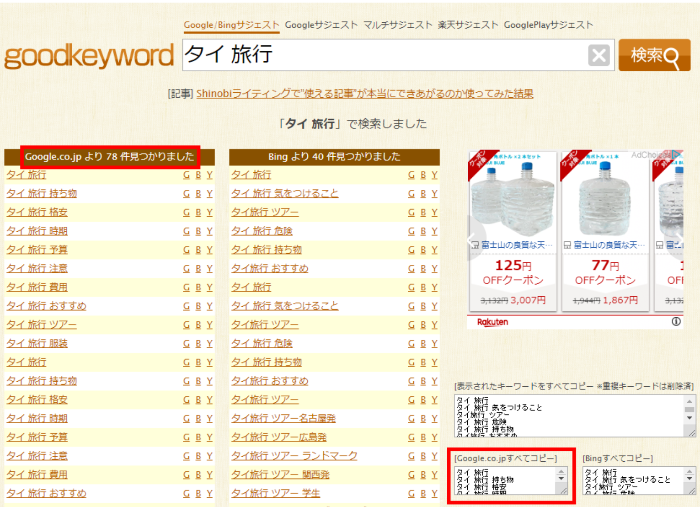
③キーワードプランナーに戻り「検索ボリュームと予測のデータを確認する」をクリックします。
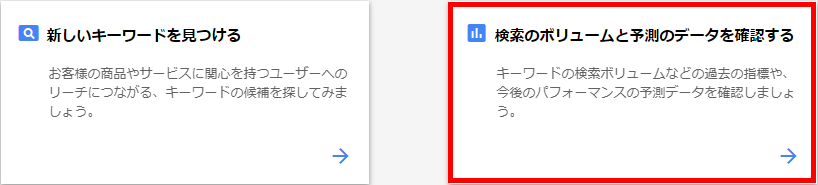
④さきほど、goodkeywordでコピーしたサジェストキーワードを赤枠内に貼り付けます「開始する」をクリックします。
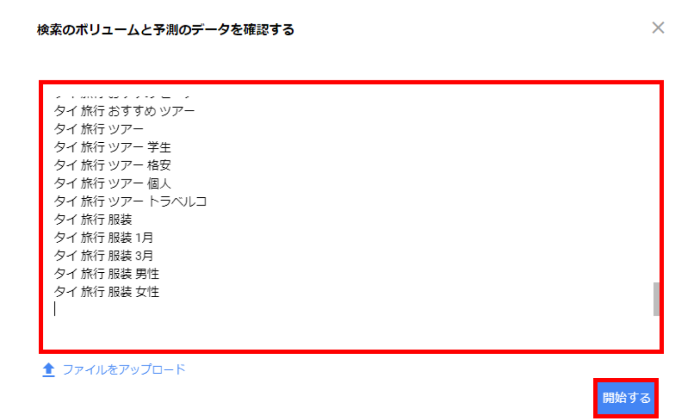
⑤「過去の指標」をクリックします。
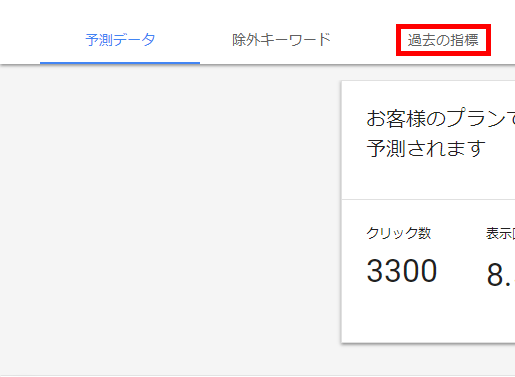
⑥先ほどの「タイ 旅行」に関するサジェストキーワードのデータが一括で表示されました。
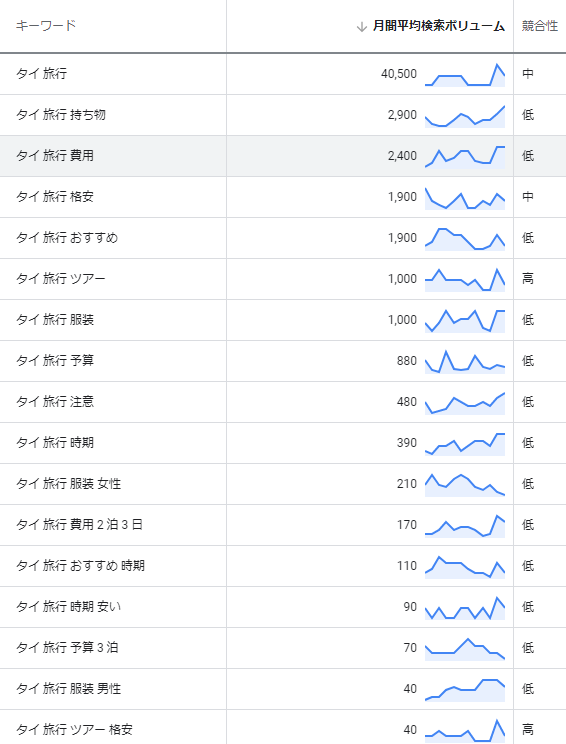
「タイ 旅行」の関連キーワード、検索ボリューム、競合性が出て来ましたので、これを生かしてどのような記事を書いていくかプランニングをします。
キーワードプランナーまとめ
ブログ、サイトのキーワード選定は頭で考えていても、なかなか見つかりません。
思いついたキーワードをキーワードプランナーでまずは調べることが大事です。
そうすれば、キーワードプランナーが月間平均検索ボリューム、関連キーワード、競合性を一瞬で表示してくれます。
それを、CSVファイルにダウンロードすると良いでしょう。
あとは各キーワードをGoogleで実際に調べて、あなたのブログ、サイトの状況を踏まえて競合に勝てるキーワードを見つけましょう。
キーワードプランナーの操作に慣れることがブログ、サイトでアクセスを集めるキーワード選定の第一歩です。